推荐:联想笔记本win7系统下载
检查一键还原功能是否可用条件:
1)找到一键还原的软件,然后双击是否可以正常工作,如果你的一键还原软件不能用了可以去官网下载。
2)我们的一键还原功能是建立在隐藏分区上的,如果我们将这个分区删掉了,那么一键还原功能也就不能用了。
一、系统备份
1、首先要使用一键还原功能的话我们就要首先备份一下系统,没备份就只能恢复到出厂时的系统了,点击那个键盘上方的一键恢复按钮;

2、然后在弹出来的界面中选择“系统备份”选项;
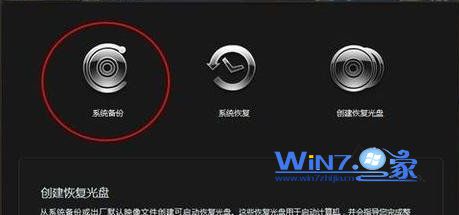
3、当你在备份的时候提示建议你在备份过程中关闭所有打开的windows应用程序,过多的进程会让电脑备份很慢并且容易出错,这里点击确定按钮;
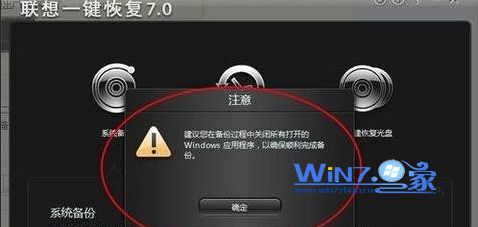
4、接着要对备份进行选择,不一样的软件会有不一样的方式,你可以选择U盘备份或者光盘备份(推荐阅读:教你轻松备份Windows7操作系统),路径要选择正确,不要随意放,要有专门的位置而且最好不要有中文;
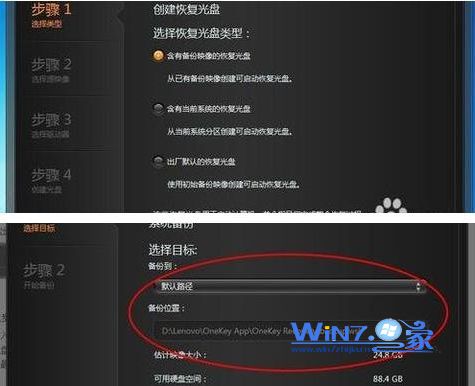
5、然后点击下一步,然后点击备份按钮,等待系统备份完成即可,在备份的过程中要接通电源以免断电影响备份,如果在备份过程中提示备份备份空间不足的话解决方法可参阅:(联想笔记本使用一键恢复备份后提示“备份空间不足)
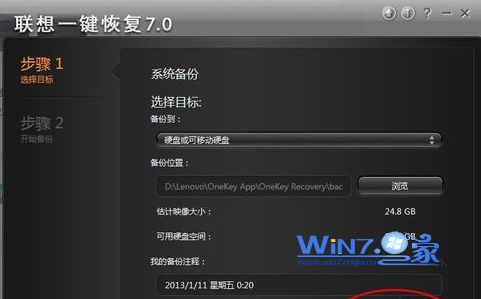
二、系统还原
1、打开一键还原软件,有两种方式,第一是电脑可以正常开机,我们可以在开机后进行还原,不过还原的过程会自动关机。第二种是电脑无法正常开机,这时我们想进行一键还原直接按还原键就可进入还原界面;
2、如果你备份了多次的系统你可以选择你想要还原的那个系统进行还原,这里小编提醒备份系统并不会增加备份占用内存的空间,这个大家可以不用担心哦,而且系统每次备份一次就会覆盖了原来的文件,但是会保留一个时间点让我们还原,大家可以选择自己需要的进行还原即可。
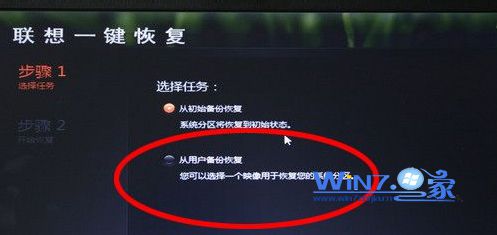
3、然后等待还原系统成功,重启计算机就可以了哦。

以上就是关于联想笔记本电脑如何使用一键恢复功能的具体详细步骤了,如果你也是联想本本的用户的话,不妨可以将上面的方法使用起来,这样也可以帮助你电脑再受到伤害的时候即使还原恢复,更多精彩内容欢迎访问最新win7系统下载站。